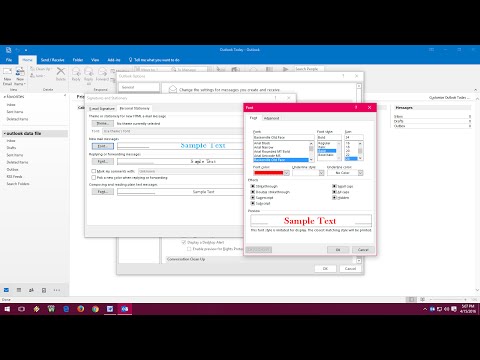नियमित पाठ को अधिक अभिव्यक्ति देने के लिए, आप इसके तत्वों और क्षेत्रों के स्वरूपण का उपयोग कर सकते हैं। फ़ॉर्मेटिंग का अर्थ है एक मानक फ़ॉन्ट को समान फ़ॉन्ट से बदलना, रंगों के साथ हाइलाइट करना आदि। आउटलुक में, फ़ॉन्ट प्रतिस्थापन उच्च मांग में हैं।

ज़रूरी
माइक्रोसॉफ्ट आउटलुक सॉफ्टवेयर।
निर्देश
चरण 1
यह प्रोग्राम विंडोज ऑपरेटिंग सिस्टम के उपयोगकर्ताओं द्वारा व्यापक रूप से उपयोग किया जाता है, लेकिन उनमें से हर कोई नहीं जानता कि वर्तमान विंडो के ब्लॉक और सेल में फोंट को सही तरीके से कैसे बदला जाए। ऐसा करने के लिए, आपको उस तत्व के अंदर के पाठ का चयन करना होगा जिसका फ़ॉन्ट आप बदलना चाहते हैं।
चरण 2
कर्सर को टूलबार पर ले जाएं। फ़ॉर्मेटिंग टूलबार पर फ़ॉन्ट ड्रॉप-डाउन सूची से उपयुक्त फ़ॉन्ट चुनें। यह ध्यान दिया जाना चाहिए कि वर्तमान परिवर्तन केवल उन तत्वों के लिए उपलब्ध है जिन्हें पहले स्वरूपित किया गया है।
चरण 3
सभी संदेशों के लिए उपयोग किए जाने वाले डिफ़ॉल्ट फ़ॉन्ट को संपादित करने के लिए, मुख्य विंडो में, ऊपरी मेनू "सेवा" पर क्लिक करें और आइटम "विकल्प" चुनें। फिर "संदेश" टैब पर जाएं।
चरण 4
खुली हुई विंडो में, फ़ॉन्ट ड्रॉप कैप वाले बटन पर क्लिक करें। एक उपयुक्त फ़ॉन्ट चुनें। यदि आप HTML पाठ प्रारूप का उपयोग कर रहे हैं, तो आपको "नए संदेश के लिए" और "उत्तर और आगे के लिए" फ़ील्ड के विपरीत "फ़ॉन्ट का चयन करें" बटन पर क्लिक करना चाहिए। यदि आप अक्षरों के लिए टेक्स्ट फॉर्मेट का उपयोग करते हैं, तो आपको "फॉर प्लेन टेक्स्ट" फील्ड के सामने "सेलेक्ट फॉन्ट" बटन पर क्लिक करना होगा।
चरण 5
आवश्यक सेटिंग्स का चयन करने के बाद, वर्तमान विंडो को बंद करने और किए गए परिवर्तनों को सहेजने के लिए "ओके" बटन पर क्लिक करें।
चरण 6
यह ध्यान दिया जाना चाहिए कि माइक्रोसॉफ्ट ऑफिस सॉफ्टवेयर पैकेज से एमएस वर्ड टेक्स्ट एडिटर का उपयोग करते समय, फोंट को सीधे इस प्रोग्राम में पुन: असाइन किया जा सकता है, क्योंकि एक खुले दस्तावेज़ से पाठ की प्रतिलिपि बनाना सभी स्वरूपण तत्वों के साथ किया जाता है।
चरण 7
एमएस वर्ड में फ़ॉन्ट सेटिंग्स इस तरह खोली जा सकती हैं: शीर्ष मेनू "टूल्स" पर क्लिक करें और "विकल्प" चुनें। खुलने वाली विंडो में, "संपादित करें" टैब पर जाएं, सेटिंग्स बदलें और विंडो बंद करने के लिए "ओके" बटन पर क्लिक करें।